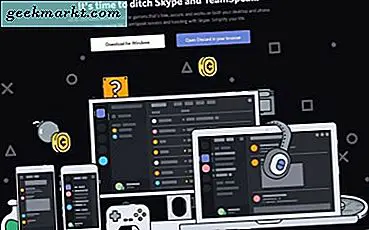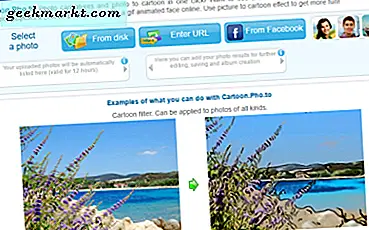Windows 10 lưu hồ sơ mạng Wi-Fi của bạn. Nếu bạn cần thiết lập mạng Wi-Fi từ đầu, đôi khi có thể cần phải khắc phục sự cố mạng, trước tiên bạn cần phải xóa hồ sơ mạng. Bạn cũng có thể xóa tất cả các mạng Wi-Fi cũ như sau.
Nhấn phím Win + I phím nóng để mở ứng dụng Cài đặt. Nhấp vào Mạng và Internet và chọn Wi-Fi ở bên trái của cửa sổ. Cuộn xuống và nhấp vào Quản lý cài đặt Wi-Fi để mở các tùy chọn bên dưới.
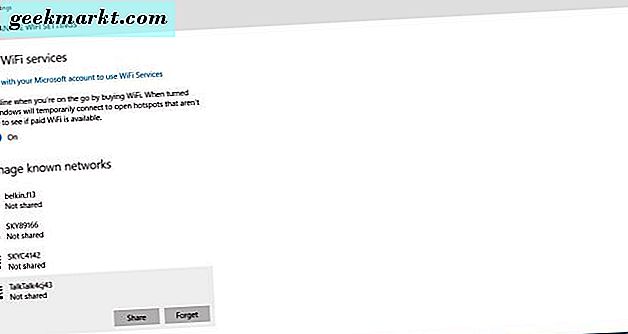
Trang đó liệt kê các mạng Wi-Fi của bạn bên dưới Quản lý mạng đã biết. Chọn hồ sơ mạng từ đó để xóa. Sau đó, bạn có thể nhấn nút Quên để xóa chi tiết hồ sơ mạng từ Windows 10.
Command Prompt cung cấp cho bạn một cách khác để xóa các cấu hình mạng Wi-Fi. Nhấn phím Win + R và nhập 'cmd' vào hộp văn bản của Run để mở Command Prompt. Tiếp theo, gõ 'netsh wlan show profile' vào Prompt và nhấn Enter. Điều đó sẽ hiển thị cho bạn một danh sách các mật khẩu cấu hình mạng.
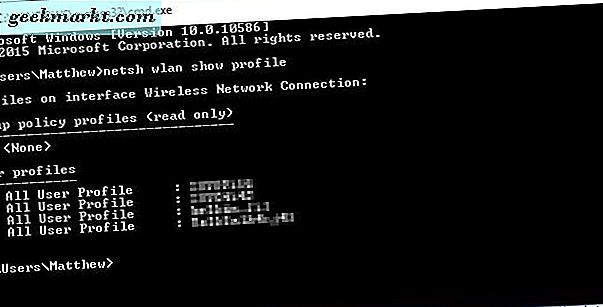
Bây giờ để xóa một trong các cấu hình mạng đó, hãy nhập 'netsh wlan delete profile name = ”PROFILE NAME' 'vào Command Prompt. Thay thế TÊN PROFILE bằng mật khẩu cấu hình mạng. Sau đó, nó có thể là một cái gì đó như được hiển thị trong ảnh chụp ngay bên dưới. Nhấn Enter để xóa mạng.

Vì vậy, đó là cách bạn có thể xóa hồ sơ mạng Wi-Fi Windows 10. Lưu ý rằng Windows 8 không bao gồm bất kỳ tùy chọn nào để xóa cấu hình Wi-Fi trong ứng dụng Cài đặt PC, do đó, Dấu nhắc Lệnh là cần thiết hơn để lọc các mạng Wi-Fi trong nền tảng đó.